PlayOnLinux – Pagdagan sa Windows Software ug Dula sa Linux
Sa among naunang mga artikulo niini nga blog, among gigamit ang Red Hat-based Linux distributions.
Adunay laing open source software nga magamit nga gitawag ug PlayOnLinux nga naggamit sa Wine isip base niini ug naghatag ug feature-rich functions ug user-friendly interface aron i-install ug ipadagan ang windows applications sa Linux.
Ang katuyoan sa PlayOnLinux software mao ang pagpayano ug pag-automate sa proseso sa pag-install ug pagpadagan sa mga aplikasyon sa Windows sa mga platform sa Linux. Adunay kini usa ka lista sa mga aplikasyon diin mahimo nimo nga awtomatiko ang matag proseso sa pag-install kutob sa mahimo.
Ang PlayOnLinux (POL) usa ka open-source gaming framework (software) nga gibase sa Wine, nga nagtugot kanimo sa dali nga pag-install sa bisan unsang Windows-based nga mga aplikasyon ug mga dula sa Linux operating system, pinaagi sa paggamit sa Wine isip front-end interface.
Ang mosunud mao ang lista sa pipila ka makapaikag nga mga bahin nga mahibal-an.
- Ang PlayOnLinux walay lisensya, nga wala magkinahanglan ug Windows License.
- PlayOnLinux naggamit base isip Wine.
- Ang PlayOnLinux kay open-source ug libre nga software.
- Ang PlayOnLinux gisulat sa Bash ug Python.
Niini nga artikulo, giyahan ko ikaw kon unsaon pag-instalar, pag-setup, ug paggamit sa PlayonLinux sa RHEL-based distributions sama sa Fedora, CentOS Stream, Rocky Linux, AlmaLinux, ug Debian-based distributions sama sa Ubuntu ug Linux Mint.
Giunsa ang Pag-install sa PlayOnLinux sa Mga Distribusyon sa Linux
Aron ma-install ang PlayOnLinux, kinahanglan nimong idugang ang usa ka repositoryo sa software ug i-install ang software sa PlayonLinux gamit ang mosunod nga mga mando.
Aron ma-install ang PlayonLinux sa RHEL-based distributions sama sa Fedora, CentOS Stream, Rocky Linux, ug AlmaLinux gamita ang mosunod nga mga sugo.
$ cd /etc/yum.repos.d/ $ sudo wget http://rpm.playonlinux.com/playonlinux.repo $ sudo yum install playonlinux

Alang sa Debian Bullseye 11 ug Debian Buster 10 nga bersyon.
$ sudo apt update $ sudo apt install playonlinux
Uban sa Debian 9 Stretch repository
# wget -q "http://deb.playonlinux.com/public.gpg" -O- | apt-key add - # wget http://deb.playonlinux.com/playonlinux_stretch.list -O /etc/apt/sources.list.d/playonlinux.list # apt-get update # apt-get install playonlinux
Uban sa Debian 8 Jessie repository
# wget -q "http://deb.playonlinux.com/public.gpg" -O- | apt-key add - # wget http://deb.playonlinux.com/playonlinux_jessie.list -O /etc/apt/sources.list.d/playonlinux.list # apt-get update # apt-get install playonlinux
Para sa Ubuntu 22.04 ug Ubuntu 20.04 nga bersyon.
$ sudo apt update $ sudo apt install playonlinux
Alang sa bersyon sa Ubuntu 18.04.
$ sudo wget -q "http://deb.playonlinux.com/public.gpg" -O- | sudo apt-key add - $ sudo wget http://deb.playonlinux.com/playonlinux_bionic.list -O /etc/apt/sources.list.d/playonlinux.list $ sudo apt-get update $ sudo apt-get install playonlinux
Giunsa Ko Pagsugod ang PlayOnLinux
Sa higayon nga kini ma-install, mahimo nimong sugdan ang PlayOnLinux isip usa ka normal nga tiggamit gikan sa menu sa aplikasyon o gamiton ang mosunod nga sugo aron masugdan kini.
# playonlinux OR $ playonlinux
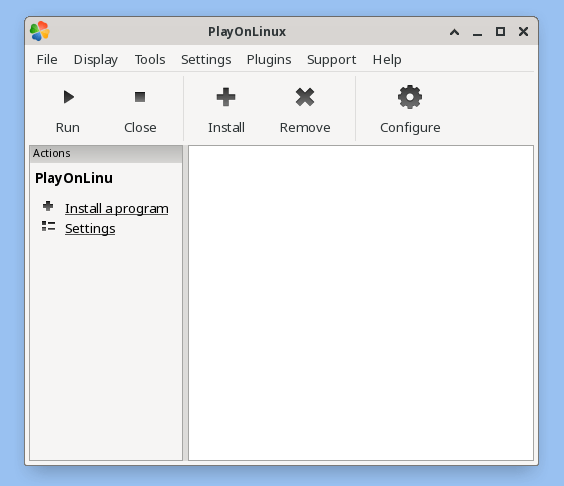
Kung nahuman na kini, i-klik ang 'I-install' nga buton aron masusi ang magamit nga software o pangitaa ang software. Ang playonlinux naghatag og pipila ka gisuportahan nga mga dula, mahimo nimo kini pangitaon gamit ang tab nga 'Pagpangita' sama sa gipakita sa ubos.
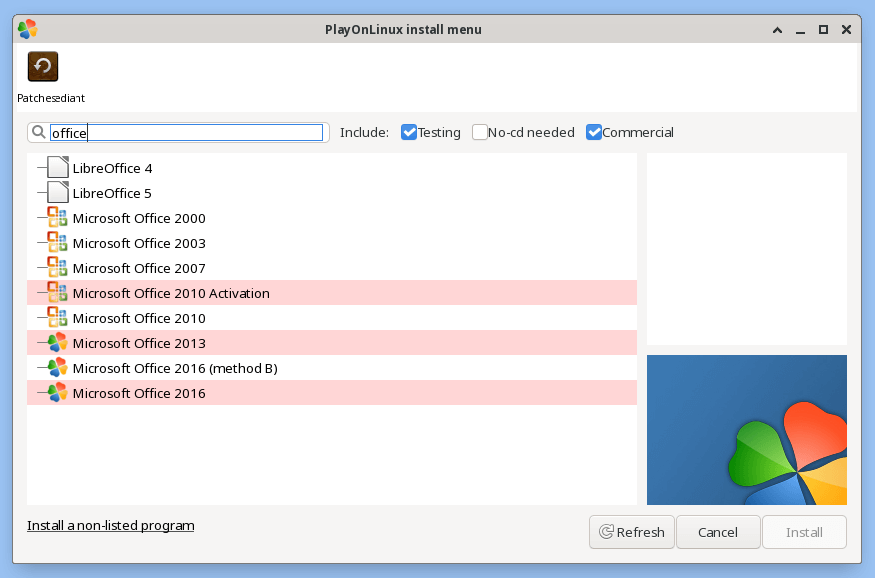
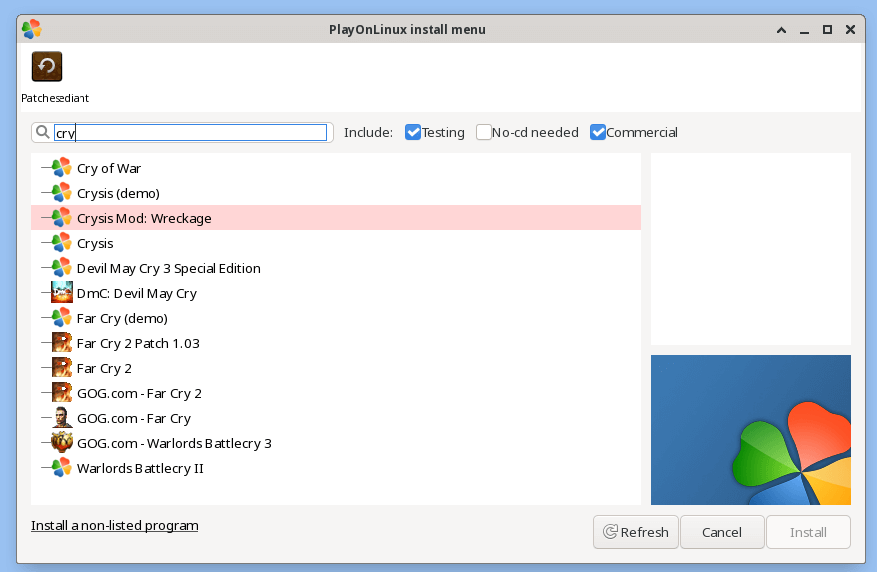
Niining paagiha, mahimo nimong pangitaon ug i-install ang daghang mga aplikasyon ug dula nga gisuportahan sa Windows sa imong Linux.